Bilo da gledate film na stranom jeziku ili pokušavate uživati u TV emisiji bez zvuka, potrebni su vam titlovi da biste pratili što se događa na ekranu.
U ovom članku ćemo vam pokazati kako uključiti titlove za svoj Apple TV ili za aplikaciju Apple TV.
Sadržaj
- Povezano:
- Apple TV i aplikacija Apple TV
-
Kako uključiti titlove za sve na Apple TV-u
- Na Apple TV-u:
- Na iPhoneu, iPadu ili iPod touchu:
- Na Macu:
- Na Smart TV-u ili uređaju za streaming:
-
Kako uključiti titlove tijekom reprodukcije na Apple TV-u
- Na Apple TV-u:
- Na iPhoneu, iPadu ili iPod touchu:
- Na Macu:
- Na Smart TV-u ili uređaju za streaming:
-
Prilagodite stil svojih titlova na Apple TV-u
- Na Apple TV-u:
- Na iPhoneu, iPadu ili iPod touchu:
- Na Macu:
- Na Smart TV-u ili uređaju za streaming:
- Stvorite prečac pristupačnosti za titlove na daljinskom upravljaču
-
Pronađite besplatne emisije za gledanje s titlovima ili titlovima
- Vezane objave:
Povezano:
- Koje su Apple TV emisije besplatne?
- Kako koristiti aplikaciju Apple TV Remote na iPhoneu
- Kako uključiti titlove i titlove za iPhone, iPad i iPod touch i pronaći filmove
Apple TV i aplikacija Apple TV
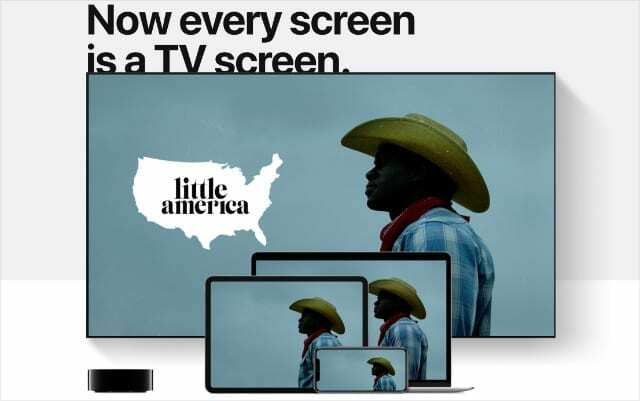
Saznati kako bilo što učiniti na svom Apple TV-u je komplicirano jer je Apple odlučio trima različitim proizvodima dati isto ime. Prije nego što počnemo, smatrali smo da je najbolje odvojiti trenutak da objasnimo razlike.
The Apple TV je Appleov vrhunski streaming uređaj. To je mala crna kutija koju povezujete s televizorom za strujanje sadržaja, preuzimanje aplikacija ili igranje igrica.
The Apple TV aplikacija je Appleova aplikacija za streaming videa. Dostupan je na iPhoneu, Macu, pametnim televizorima, uređajima za streaming trećih strana i samom Apple TV-u.
Apple TV+ je Appleova pretplatnička usluga za video streaming. Ako ti prijavite se za AppleTV+, dobivate pristup ekskluzivnim TV emisijama i filmovima od Applea.
Sada je sve razjašnjeno... Evo kako uključiti ili isključiti titlove za Apple TV ili unutar aplikacije Apple TV.
Kako uključiti titlove za sve na Apple TV-u
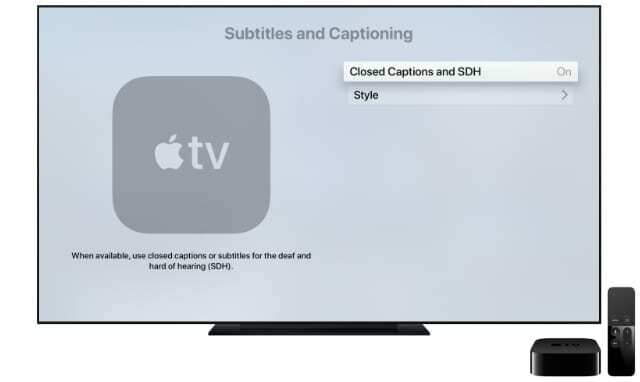
Možete koristiti Apple TV za gledanje kupljenih na iTunes-u, Apple TV+ emisija ili sadržaja s Prime Video, BBC iPlayer, All4 i drugih streaming usluga. Da biste uključili titlove za sve što gledate uz Apple TV, morate promijeniti postavke na svom uređaju.
Iako većina videozapisa i aplikacija uključuje titlove, nemaju svi. Promjenom postavki u nastavku vaš bi uređaj trebao omogućiti titlove kad god su dostupni.
Na Apple TV-u:
- Otvori Postavke aplikaciju i idite na Općenito > Pristupačnost.
- Odaberi Titlovi i titlovi i uključiti Zatvoreni titlovi i SDH.
Na iPhoneu, iPadu ili iPod touchu:
- Otvori Postavke aplikaciju i idite na Pristupačnost > Titlovi.
- Upaliti Zatvoreni titlovi + SDH.
Na Macu:
- Otvori Postavke sustava i idi na Pristupačnost.
- Odaberi Naslovi sa bočne trake i potvrdite okvir do Preferirajte titlove i SDH.
Na Smart TV-u ili uređaju za streaming:
- Otvori Apple TV aplikaciju i idite na unutar aplikacije Postavke.
- Ići Pristupačnost > Titlovi.
- Upaliti Zatvoreni titlovi i SDH.
- Ako ne možete pronaći ovu opciju, pregledajte postavke na svom Smart TV-u ili uređaju za strujanje.
Kako uključiti titlove tijekom reprodukcije na Apple TV-u

Ne morate se vraćati na postavke Apple TV-a svaki put kada želite uključiti ili isključiti titlove. Umjesto toga, slijedite upute u nastavku da biste otkrili kontrole titlova tijekom reprodukcije.
Ovo je mjesto za odabir drugog jezika za titlove, budući da vam Apple TV ne daje te opcije u postavkama.
Na Apple TV-u:
- Dok gledate videozapis, prijeđite prstom prema dolje s vrha dodirne površine na Siri daljinskom upravljaču. (Ako nemate Siri daljinski upravljač, slijedite upute za Smart TV u nastavku.)
- U titlovi na ploči koja se pojavi, odaberite opise ili titlove koje želite koristiti.
Na iPhoneu, iPadu ili iPod touchu:
- Dok gledate sadržaj Apple TV+ ili iTunes u aplikaciji Apple TV, dodirnite zaslon da biste otkrili kontrole reprodukcije.
- U donjem desnom kutu dodirnite Naslovi ikona i odaberite titlove koje želite koristiti.
Na Macu:
- Dok gledate sadržaj AppleTV+ ili iTunes u aplikaciji Apple TV, pomaknite pokazivač preko prozora Apple TV-a da biste otkrili kontrole reprodukcije.
- Kliknite na Naslovi u donjem desnom kutu i odaberite titlove koje želite koristiti.
- Alternativno, dodirnite Naslovi ikona s Touch Bara na MacBook Pro.
Na Smart TV-u ili uređaju za streaming:
- Dok gledate sadržaj Apple TV-a, pritisnite dolje strelica na daljinskom.
- Idite na titlovi panel koji se pojavi, a zatim odaberite titlove koje želite koristiti.
- Ako ne možete pronaći ovu opciju, pregledajte postavke na svom Smart TV-u ili uređaju za strujanje.
Prilagodite stil svojih titlova na Apple TV-u
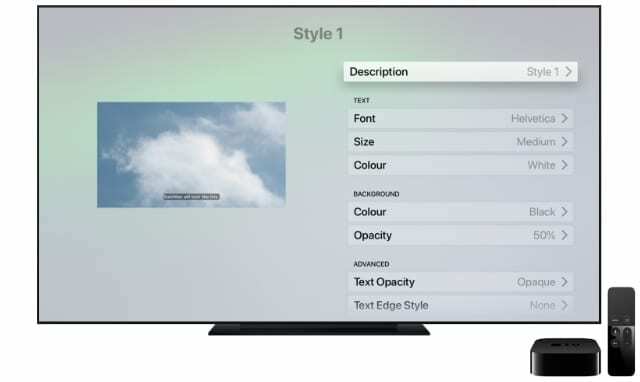
Lako je prilagoditi stil titlova ili titlova na vašem Apple TV-u kako biste poboljšali jasnoću i olakšali čitanje. Možete promijeniti font, veličinu, boju, rubove ili pozadinu kako biste pronašli najbolje rješenje za svoju viziju.
Da biste to učinili, morate ponovno pregledati Titlovi postavke na vašem uređaju. Sve promjene koje napravite trebale bi se pojaviti na svakoj aplikaciji na vašem uređaju, a ne samo u aplikaciji Apple TV.
Na Apple TV-u:
- Otvori Postavke aplikaciju i idite na Općenito > Pristupačnost.
- Odaberi Titlovi i titlovi i idi na Stil.
Na iPhoneu, iPadu ili iPod touchu:
- Otvori Postavke aplikaciju i idite na Pristupačnost.
- Dodirnite Titlovi > Stil.
Na Macu:
- Otvori Postavke sustava i idi na Pristupačnost.
- Odaberi Naslovi sa bočne trake i omogućite kliknite na Dodati (+) za stvaranje novog stila.
Na Smart TV-u ili uređaju za streaming:
- Otvori Apple TV aplikaciju i idite na unutar aplikacije Postavke.
- Ići Pristupačnost > Titlovi > Stil.
Stvorite prečac pristupačnosti za titlove na daljinskom upravljaču
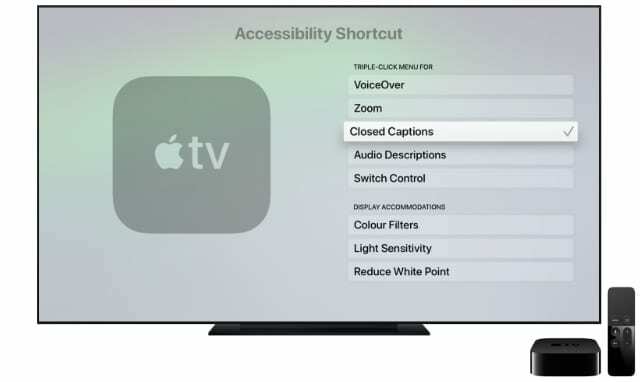
Ako imate Apple TV uređaj sa daljinskim upravljačem Siri, možete omogućiti prečac za pristupačnost koji dodatno olakšava uključivanje ili isključivanje titlova.
- Otvori Postavke aplikaciju i idite na Općenito > Pristupačnost.
- Pomaknite se prema dolje do Prečac za pristupačnost i odlučite ga koristiti za Zatvoreni titlovi.
- Dodirnite tri puta dodirnu površinu vašeg Siri Remove kako biste uključili ili isključili titlove dok gledate videozapise na Apple TV-u.
Ovo funkcionira samo ako isključite VoiceOver, na koji možete otići Pristupačnost > VoiceOver.
Pronađite besplatne emisije za gledanje s titlovima ili titlovima
Apple TV okuplja mnoštvo sadržaja za gledanje iz širokog spektra video usluga. Mnoge od ovih usluga su plaćene, ali ima i dosta koje možete gledati besplatno.
Sada znate kako uključiti titlove, iskoristite to u potpunosti tako što ćete saznati što možete besplatno gledati na Apple TV-u.

Dan piše vodiče i vodiče za rješavanje problema kako bi pomogao ljudima da maksimalno iskoriste svoju tehnologiju. Prije nego što je postao pisac, diplomirao je tehnologiju zvuka, nadzirao popravke u Apple Storeu, pa čak i predavao engleski u Kini.